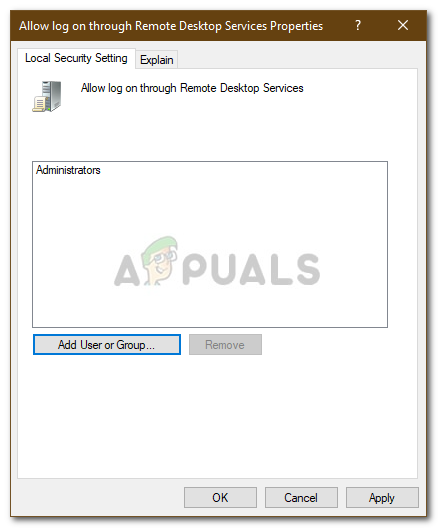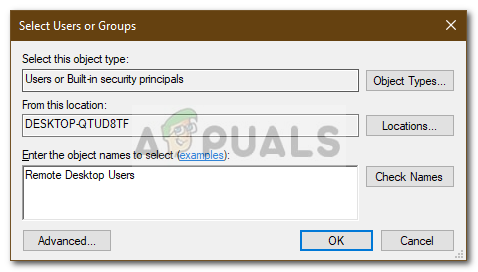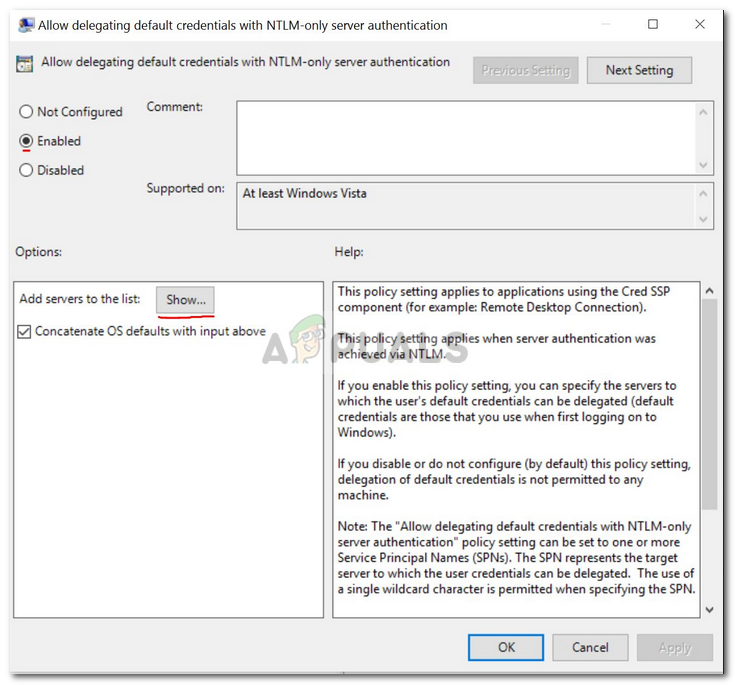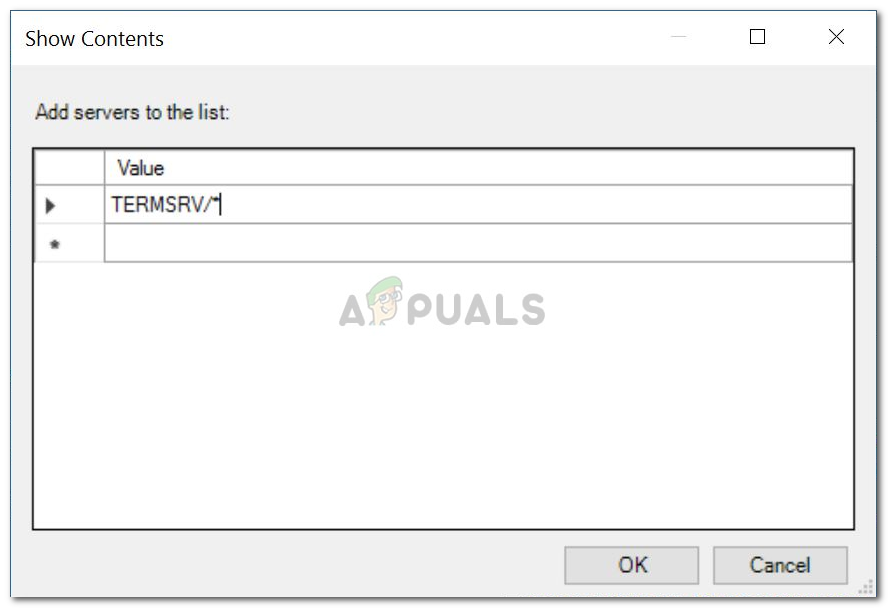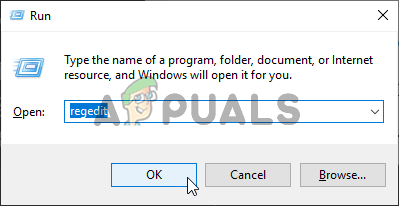Порука о грешци „ Ваши акредитиви нису успели Се појављује када се не повежете са удаљеним системом помоћу везе са удаљеном радном површином. Ову грешку често узрокују Виндовс смернице које спречавају долазне РДП везе или једноставно корисничко име вашег система. Суочавање са овом одређеном грешком може да разјари јер грешка није у акредитивима, већ негде другде. Таква порука о грешци би се могла појавити чак и ако уносите исправне акредитиве, што би представљало искушење.

Ваши акредитиви нису успели
Ако примите поруку о грешци након инсталирања нове копије оперативног система Виндовс 10, онда нисте једина жртва. Многи корисници зависе од веза са удаљеном радном површином и такве грешке су им обично ноћна мора, међутим, не брините јер ћете проблем моћи да превазиђете након што следите овај водич.
Шта узрокује поруку о грешци „Ремоте Десктоп Иоур Цредентиалс Нот Ворк (Удаљена радна површина): Вредности нису радиле“ у оперативном систему Виндовс 10?
Често се утврди да су следећи фактори узрок поменуте поруке о грешци -
- Промена корисничког имена: Понекад, када свеже инсталирате Виндовс или преименујете тренутни кориснички рачун, то може да изазове такав проблем. Заправо, када промените корисничко име, оно се неће променити за везу са удаљеном радном површином због чега се генерише порука о грешци.
- Виндовс смернице: У неким случајевима, порука о грешци је због Виндовс безбедносних смерница које спречавају пријављивање корисника који нису администратори.
Сада када знате узроке поруке о грешци, можете да следите доленаведена решења да бисте решили свој проблем. Обавезно следите дата решења истим редоследом како је предвиђено.
Решење 1: Враћање корисничког имена
Као што смо напоменули, порука о грешци је понекад узрокована зато што корисник од којег покушавате да се повежете не постоји на серверу удаљене радне површине. То се дешава када покушате да промените корисничко име или инсталирате нову копију оперативног система Виндовс. Промена вашег корисничког имена не мора га нужно променити за везу са удаљеном радном површином, тако да ће ваши акредитиви бити нетачни јер корисник није на серверу. Стога, да бисте изоловали проблем, мораћете да се вратите на корисничко име које сте користили пре појављивања поруке о грешци.
Решење 2: Уређивање Виндовс безбедносних смерница
Постоје Виндовс безбедносне смернице за везу са удаљеном радном површином које не дозвољавају корисницима који нису администратори да се пријаве помоћу РДП-а. Стога, ако се желите пријавити помоћу не-административног корисничког налога, мораћете да одобрите приступ удаљеној радној површини. Ево како се то ради:
- Притисните Виндовс тастер + Р. отворити Трцати Дијалог.
- Укуцати ' сецпол.мсц ’И притисните Ентер. Ово ће отворити прозор Локалне сигурносне политике.
- Проширити Локалне политике а затим изаберите Додељивање корисничких права .
- На десној страни пронађите и двапут кликните на „ Омогућите пријаву путем услуга удаљене радне површине ’Или‘ Омогућите пријаву путем Терминал Сервицес '.
- Кликните Додајте корисника или групу а затим укуцајте Корисници удаљене радне површине .
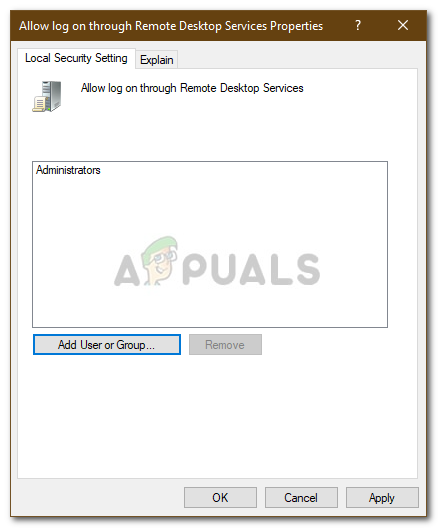
Додавање корисника у одобрење приступа
- Кликните ок , хит Применити а затим кликните ок опет.
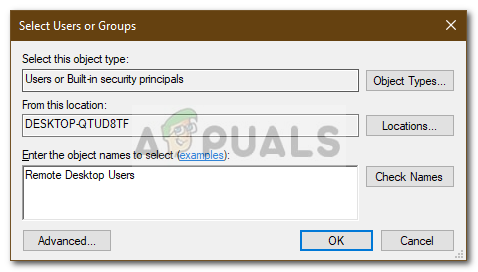
Омогућавање приступа корисницима удаљене радне површине
- Поново покрените систем да би промена ступила на снагу.
- Проверите да ли изолује проблем.
Решење 3: Уређивање смерница локалне групе
Ако вам горе наведена решења не успију, можете покушати да изолујете проблем тако што ћете изменити неколико локалних смерница групе. У основи, оно што ћете морати да урадите је да скупу смерница за делегирање акредитива дате одређену вредност која ће највероватније решити ваш проблем. Ево како се то ради:
- Притисните Виндовс тастер + Р. за отварање Трцати .
- Укуцати ' гпедит.мсц ’Да бисте отворили уређивач смерница локалне групе.
- После тога идите на следећу путању:
Конфигурација рачунара> Административни предлошци> Систем> Делегирање акредитива
- Двапут кликните на „ Омогућите делегирање подразумеваних акредитива са НТЛМ само потврдом идентитета сервера ’Смерница за његово уређивање.
- Подеси на Омогућено а затим кликните Прикажи .
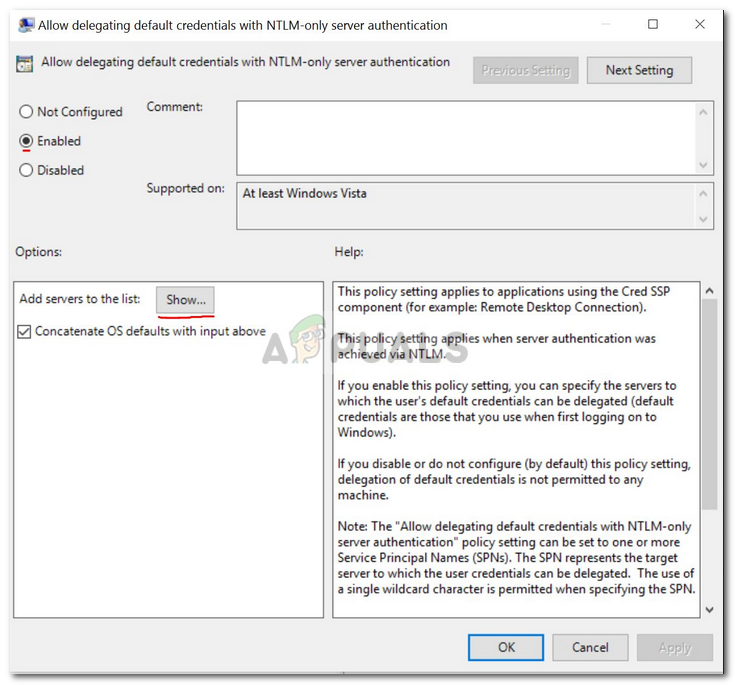
Уређивање смерница локалне групе
- Двапут кликните испод Вредност , укуцати ТЕРМСРВ / * а затим кликните на ОК.
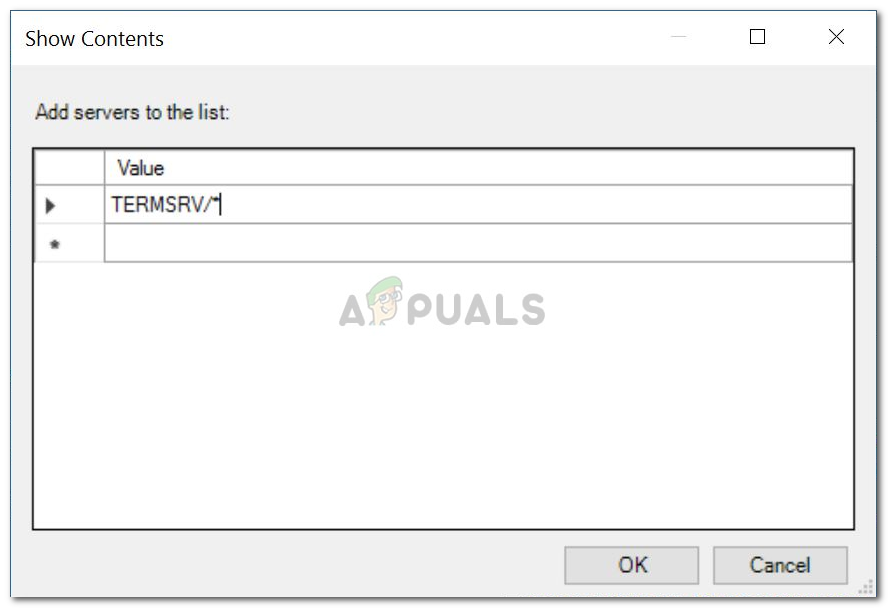
Додавање сервера на листу
- Урадите исто и за следеће смернице:
Дозволи делегирање подразумеваних акредитива Дозволи делегирање сачуваних акредитива Дозволи делегирање сачуваних акредитива са НТЛМ само потврдом идентитета сервера
- На крају, затворите Уређивач смерница локалне групе и поново покрените систем.
- Проверите да ли је проблем и даље присутан.
Решење 4: Уређивање регистра
У неким случајевима, уношењем неких промена у регистар могло би се решити грешке. Због тога ћемо у овом кораку променити неке конфигурације у регистру. За то:
- Притисните „Виндовс“ + „Р“ за отварање регистра.
- Укуцати „Регедит“ и притисните „Ентер“.
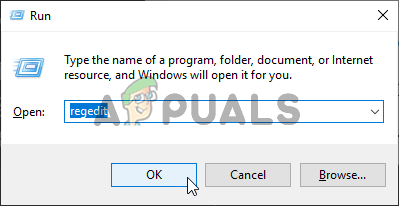
Отварање уређивача регистра
- Идите на следећу адресу.
Рачунар ХКЕИ_ЛОЦАЛ_МАЦХИНЕ СИСТЕМ ЦуррентЦонтролСет Цонтрол Лса
- Кликните на ' ЛсаЦомпатиблитиЛеве л ”опција.
- Двапут кликните на „ РЕГ_ДВОРД И промените вредност у '1'.
- Проверите да ли је проблем и даље присутан.
Белешка: Обавезно се пријавите локално, а не преко везе са удаљеном радном површином, јер она можда неће функционисати ако је омогућена двостепена потврда идентитета.
3 минута читања